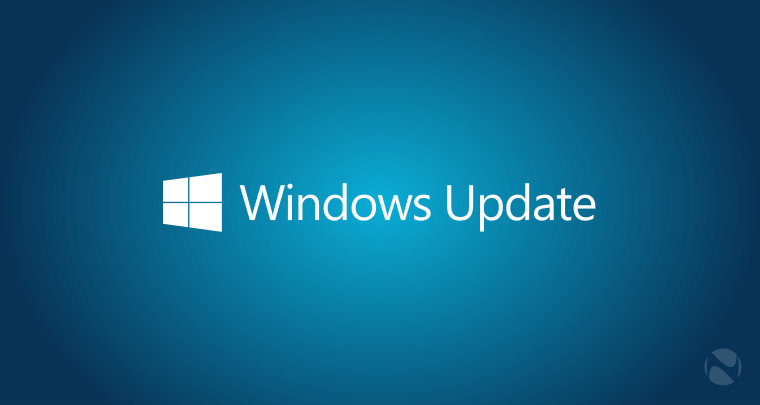
Check welke Windows upgrades je hebt gehad
Is er een mogelijkheid in Windows om te zien hoeveel feature-upgrades de installatie al doorlopen heeft?
Lees verder na de advertentie

Ja, dat kun je achterhalen via het register. Daar staan bij de sleutel HKEY_LOCAL_MACHINESYSTEMSetup subsleutels waarvan de namen beginnen met “Source OS (updated on…”, gevolgd door een installatiedatum van de upgrade. Binnen deze sleutels staat onder andere een tekenreeks met de naam ‘CurrentBuild’ waarin het build-nummer van de desbetreffende versie staat.
| Build-nummer | Windows-versie |
| 9600 | Windows 8.1 |
| 10240 | Windows 10 versie 1507 (RTM) |
| 10586 | Windows 10 versie 1511 |
| 14393 | Windows 10 versie 1607 |
| 15063 | Windows 10 versie 1703 |
| 16299 | Windows 10 versie 1709 |
Tip!

Ontworpen voor creators en professionals: configureer jouw eigen ASUS ProArt P16 nu.
In de bovenstaande tabel zie je welk build-nummer bij welke Windowsversie hoort. Vanaf versie 1511 vind je hier ook een aanvullende tekenreeks met de naam ‘ReleaseId’. Je ziet aan de waarde dan meteen om welke versie het gaat.
- VPN-diensten: privacy en veiligheid getest
- Digitale tracking en nieuwe opslagtechnieken
- Praktische tests van hardware én software

Tip!

Ontworpen voor creators en professionals: configureer jouw eigen ASUS ProArt P16 nu.



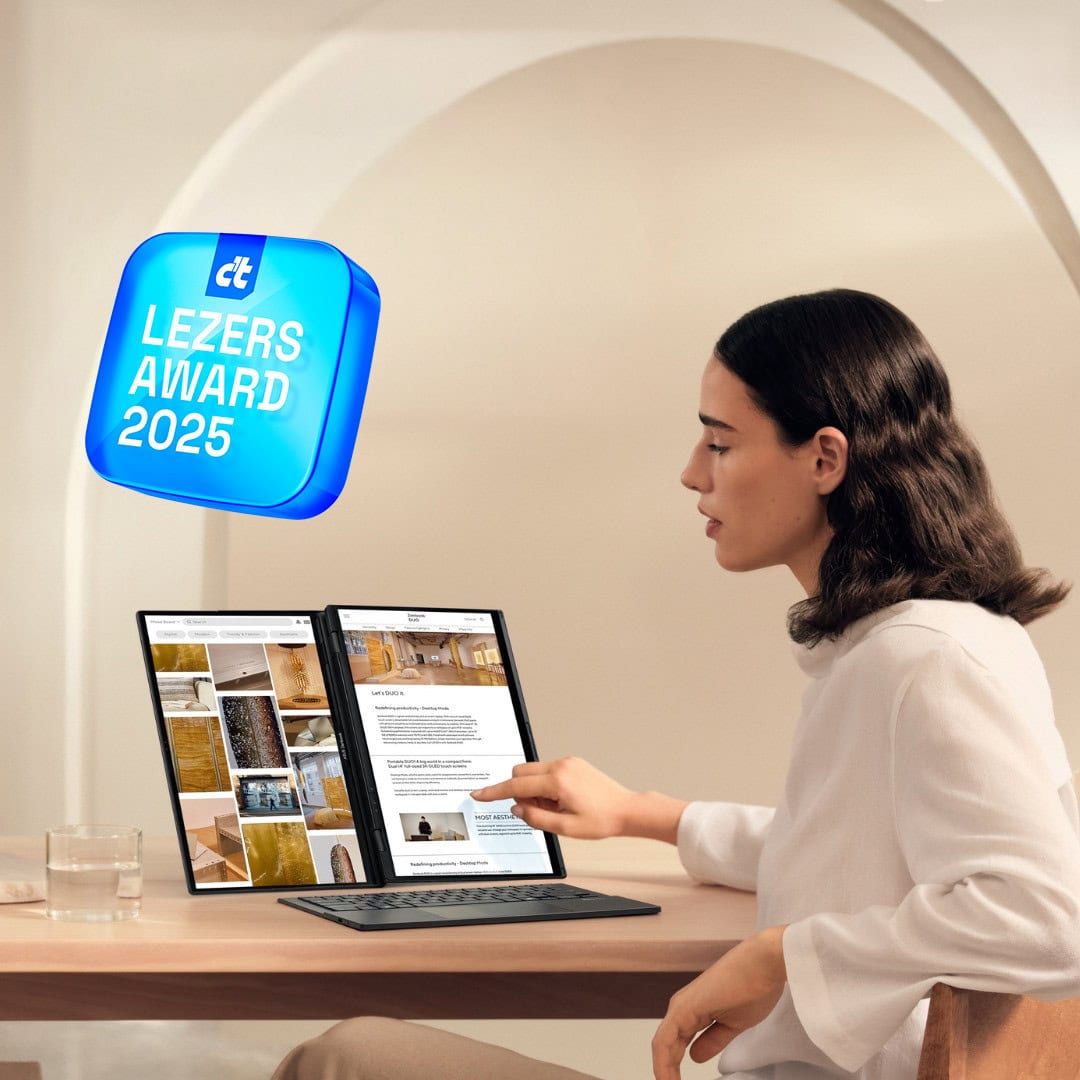

Praat mee